windows11查看本机地址的教程
时间:2023-03-09 15:54:34作者:极光下载站人气:504
windows11是当下许多用户电脑上使用的操作系统,给用户带来了许多的便利和新鲜感,在这个系统中整合了许多实用的功能,能够很好的提升用户的使用体验,同时满足用户的需求,因此windows11系统收获了许多用户的称赞,当用户用户在使用windows11系统时,有时可以根据自己的需求来对电脑信息进行简单的了解,例如用户可以在设置页面上查看本机地址,用户直接在设置页面中点击Network & internet,接着进入到Properties页面中即可获取本机地址,或者用户打开管理员窗口来输入相关命令查看,那么接下来就让小编来向大家分享一下具体的操作过程吧,希望用户能够喜欢。

方法步骤
方法一
1.用户在电脑桌面的任务栏中点击开始图标,接着在打开的开始菜单中用户选择设置选项

2.这时在打开的系统设置板块中,用户需要点击Network & internet选项,将会进入到新页面

3.随机用户在Network & internet页面中,选择其中的Properties选项
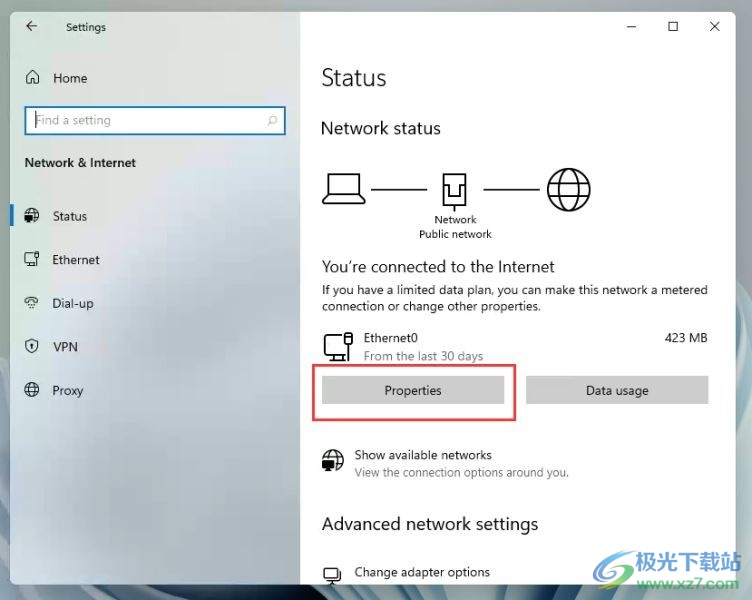
4.最后用户在打开的新页面上就可以看到本机地址了,如图所示

方法二
1.用户在键盘上按下win+r快捷键来打开运行窗口,接着在打开选项的输入框中输入cmd并按下回车键

2.这时用户进入到管理员窗口中,用户在窗口中输入命令 ipconfig /all,之后按下回车键运行

3.此时用户就会在管理员窗口中看到电脑的IP地址了,如图所示
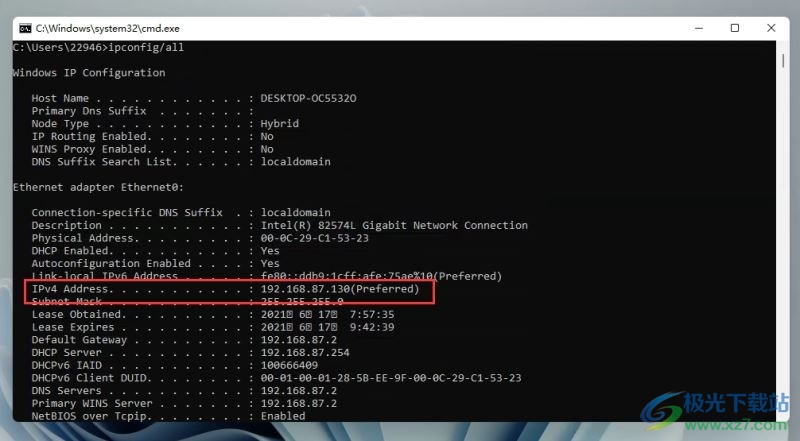
用户在使用windows11系统时,就会发现许多实用的功能,当用户需要查看本机地址时,直接在系统设置页面中找到Properties选项来查看,或者打开管理员窗口来输入相关命令即可查看, 总之方法简单易懂,感兴趣的用户可以跟着小编的步骤操作起来。
网友评论